- Müəllif Jason Gerald [email protected].
- Public 2023-12-16 10:54.
- Son dəyişdirildi 2025-01-23 12:06.
Kompüterinizdə çoxlu köhnə sənədlər və fayllar varsa, saxlama yerinə qənaət etmək üçün onları arxivə sıxın. Mac OS X, faylları birbaşa sistemdən sıxışdırmağa imkan verir. Alternativ olaraq, bu məqsədlə daha təsirli olan üçüncü tərəf proqramını da yükləyə bilərsiniz. Bütün köhnə fayllarınızı sıxışdırmaq üçün aşağıdakı təlimatı izləyin.
Addım
Metod 1 /4: Finder -dən istifadə
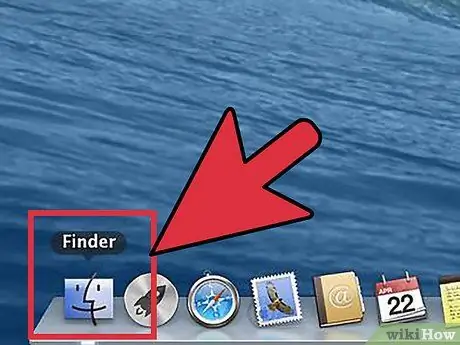
Addım 1. Finder -ı açın
Dockdakı Finder simgesini tıklayaraq Finder'ı aça bilərsiniz. Forması mavi kvadrat şəkilli üzə bənzəyir. Finder açıldıqdan sonra sıxmaq istədiyiniz fayla gedin.
Birdən çox yerə faylları bir.zip faylında asanlıqla sıxmaq üçün əvvəlcə yeni bir kataloq yaradın. Sıkıştırmak istədiyiniz bütün faylları bu qovluğa kopyalayın
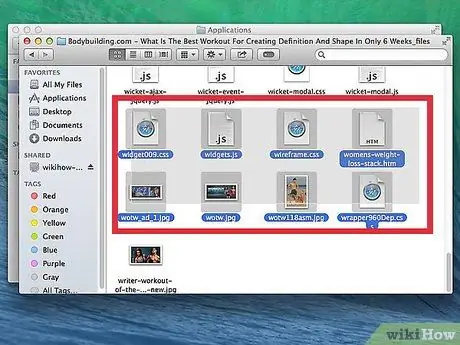
Addım 2. Fayl seçin
Əmr düyməsini basıb saxlayın və faylı tıklayaraq siyahıdan fərdi faylları seçə bilərsiniz. Bütün fayllar seçildikdən sonra onlardan birini sağ vurun. Siçanınızın yalnız bir düyməsi varsa, Ctrl düyməsini basıb saxlayın.
Birdən çox fayl olan bir qovluğu sıxmaq üçün qovluğu sağ vurun
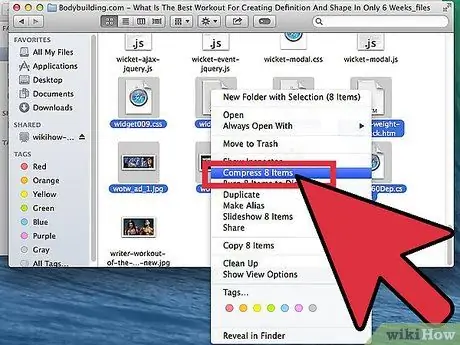
Addım 3. Dosyanı sıxın
Sağ tıklama menyusundan Sıkıştır seçin. Proses başa çatana qədər gözləyin. Sıxmaq istədiyiniz faylların sayından asılı olaraq bu proses bir neçə dəqiqə çəkə bilər. Fayl adı, sıxmaq üçün seçdiyiniz fayl və ya qovluqla eyni olacaq.
- Birdən çox faylı və ya qovluğu sıxmaq Archive.zip adlı yeni bir fayl yaradacaq.
- Sıxılmış fayl ölçüsü orijinaldan təxminən 10% kiçik olacaq. Bu sıxılmış faylın növündən asılı olaraq dəyişir.
Metod 2 /4: Üçüncü Tərəf Proqramlarından istifadə
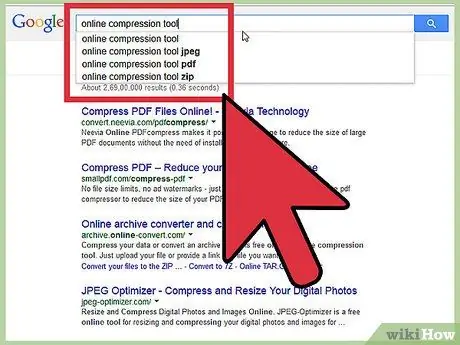
Addım 1. Bir sıxılma proqramı tapın
İnternetdə həm pulsuz, həm də pullu sıxılma proqramlarının böyük bir seçimi var.. Rar kimi bəzi sıxılma formatları arxiv yaratmaq üçün xüsusi proqram tələb edir. Zip kimi digər sıxılma formatları demək olar ki, hər hansı bir sıxılma proqramı ilə yaradıla bilər.
Xüsusi sıxılma üsulu, Mac OS X -in təmin etdiyi standart.zip sıxılmasından daha kiçik faylları sıxışdıra bilər
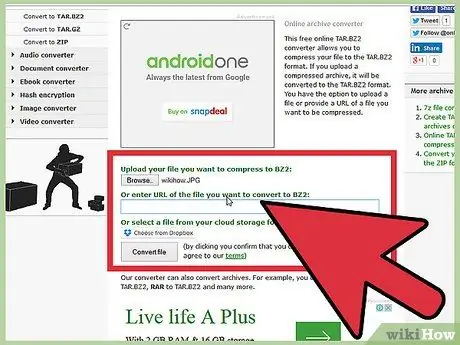
Addım 2. Fayl əlavə edin
Sıxılma proqramını qurduqdan və açdıqdan sonra sıxışdırmaq istədiyiniz faylları və qovluqları əlavə edin. Necə sıxışdırmaq proqramdan proqrama dəyişir, lakin ümumiyyətlə faylları sıxılma pəncərəsinə sürükləmək və buraxmaqla edilir.
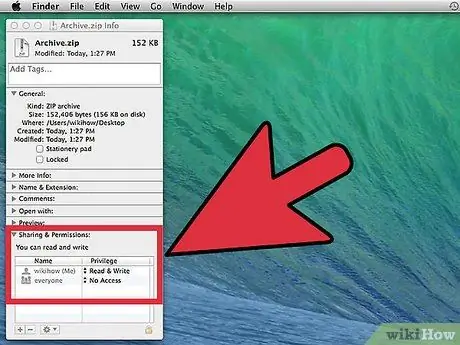
Addım 3. Faylları təmin edin
Bir çox sıxılma formatı, sıxılmış fayllara parol əlavə etməyə imkan verir. Təhlükəsizlik bölməsini yoxlayın və ya Fayl menyusunu vurun və Şifrə əlavə et və ya Şifrələyin seçin.
Metod 3 /4: Terminaldan istifadə edərək bir faylın sıxılması
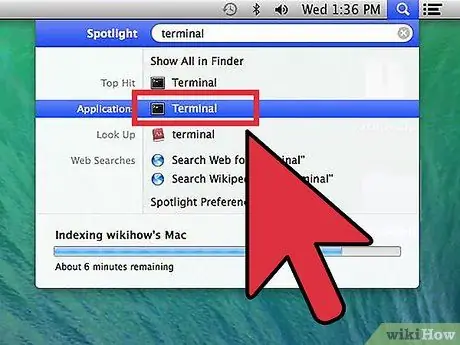
Addım 1. Terminalı açın
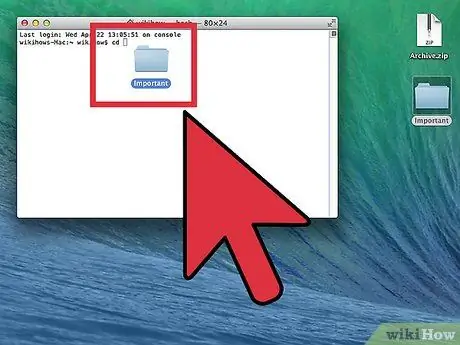
Addım 2. Cd yazın, boşluğu basın və zip faylını yerləşdirmək istədiyiniz qovluğu sürükləyin
Qayıdış düyməsini basın.
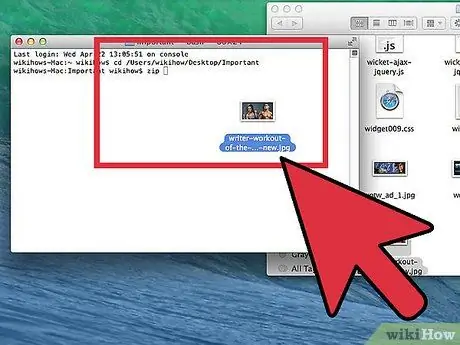
Addım 3. Zip yazın və sıxışdırmaq istədiyiniz faylı və ya qovluğu sürükləyin
Qayıdış düyməsini basın.
Metod 4 /4: Terminal istifadə edərək birdən çox faylı sıxışdırmaq
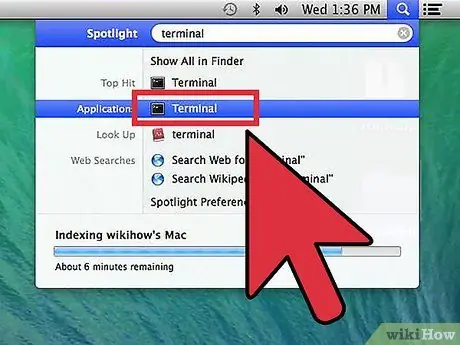
Addım 1. Terminalı açın
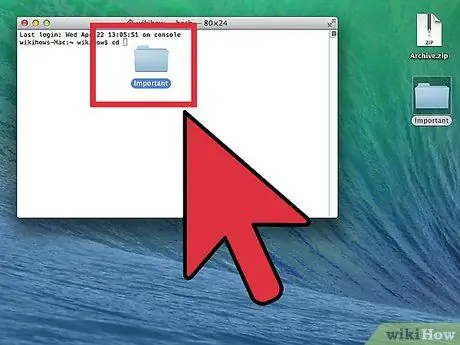
Addım 2. Cd yazın, boşluğu basın və zip faylını yerləşdirmək istədiyiniz qovluğu sürükləyin
Qayıdış düyməsini basın.
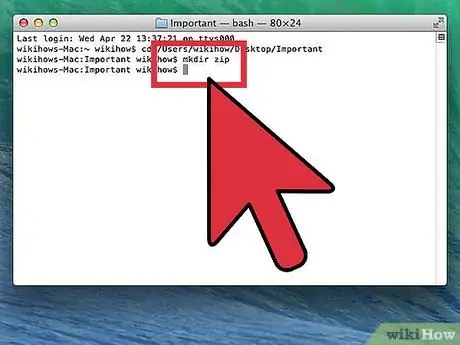
Addım 3. mkdir zip yazın
Qayıdış düyməsini basın.

Addım 4. cp file1 zip yazın, file1 fayl uzantısı daxil olmaqla istədiyiniz fayl adı ilə əvəz edin
Qayıdış düyməsini basın. Hər bir fayl üçün təkrarlayın.
Faylın adında boşluqlar varsa, belə yazın: cp file / 1 zip. Müntəzəm kəsiklərdən deyil, arxa xətlərdən istifadə etdiyinizə əmin olun
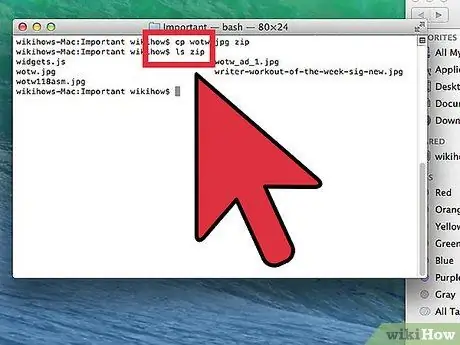
Addım 5. Bitirdikdən sonra ls zip yazın və Return düyməsini basın
Sıxmaq istədiyiniz hər bir faylın orada olduğunu yoxlayın.






